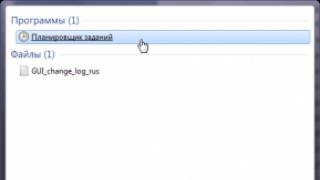تلفن های هوشمند سازنده کره جنوبی حتی با وجود خطاهای گاه بسیار آزاردهنده ای که رخ می دهد، محبوب هستند، که یکی از آنها "ثبت نشده در شبکه" است. متأسفانه نه تنها خطوط J و A ارزان قیمت، بلکه حتی لوکسترین، مجهزترین و قابل اعتمادترین گلکسی اس نیز به آن آسیب میرسانند. خوشبختانه، مانند اکثر موارد مشابه، مشکل ثبت تلفن در شبکه در حال حل شدن است.
خطای "در شبکه ثبت نشده" در Samsung Galaxy: چرا ظاهر می شود و چگونه آن را برطرف کنیم
به طور معمول، این هشدار زمانی رخ می دهد که می خواهید با شخصی تماس بگیرید یا پیامی ارسال کنید. دلیل آن بسیار ساده است - در لحظه ای که شما نیاز به استفاده از شبکه دارید، اپراتور مخابراتی نمی تواند شماره IMEI دستگاه شما را بدست آورد (یعنی یک شماره 15 رقمی منحصر به فرد که به طور پیش فرض به هر تلفن GSM متصل است). در دستگاه های هر سری، مشکل را می توان به روش های مختلفی حل کرد.
فعال و غیرفعال کردن حالت هواپیما
همانطور که می دانید با فعال شدن حالت هواپیما، تلفن جستجوی شبکه را متوقف می کند و به طور موقت از اپراتور قطع می شود. در این مورد، این همان چیزی است که ما نیاز داریم. غیرفعال کردن حالت، دستگاه را مجبور به جستجوی مجدد اپراتور می کند که مشکل را حل می کند.
نصب مجدد سیم کارت
راه ساده دیگر نصب مجدد سیم کارت است. این روش کمی رادیکال تر از روش قبلی است، با این حال، احتمال کارکرد آن بسیار بیشتر است. تنها کاری که باید انجام دهید این است که بسته به مدل، یا پنل پشتی گوشی را بردارید یا شیار مخصوص نانوسیم را از کنار آن بیرون بکشید. سپس سیم کارت را بیرون بیاورید، چند دقیقه صبر کنید، سیم کارت را در عقب قرار دهید و گوشی را با درب آن ببندید (یا شیار را در جای خود قرار دهید). پس از آن، گوشی هوشمند خود را روشن کنید و بررسی کنید که آیا خطا ظاهر می شود. دیگر نباید وجود داشته باشد.
نصب سیم کارت در دستگاه دیگری
به احتمال زیاد مشکل از خود سیم کارت است. برای بررسی عملکرد آن، سیم کارت را از دستگاه خارج کرده و در گوشی دیگری قرار دهید. اگر خطای «ثبت نشده در شبکه» همچنان ظاهر میشود، با اپراتور شبکه خود تماس بگیرید تا با حفظ شماره، کارت جایگزینی را درخواست کنید.
به روز رسانی نرم افزار
این اتفاق می افتد که خطا به دلیل مشکلات در نرم افزار قدیمی رخ می دهد. در این صورت باید نرم افزار دستگاه خود را به آخرین نسخه آپدیت کنید.

اگر نیازی به به روز رسانی نرم افزار نباشد، عبارت “The latest updates installed” روی صفحه نمایش داده می شود.
اگر پیام «دستگاه تغییر کرده است» ظاهر شد، با مرکز خدمات تماس بگیرید. این معمولاً نشان می دهد که گجت روت شده است یا سیستم عامل آن به سفارشی تغییر یافته است. متاسفانه رفع مشکل بدون مداخله متخصص امکان پذیر نخواهد بود.
به یاد داشته باشید که هنگام نصب نرم افزار جدید نمی توانید گوشی هوشمند خود را خاموش کنید. این عمل نه تنها فرآیند را مختل می کند، بلکه ممکن است حتی گوشی شما را خراب کند.

مراقب باشید و روند نصب نرم افزار جدید را قطع نکنید - این برای عملکرد سیستم بسیار مهم است
اگر حتی پس از به روز رسانی نرم افزار، خطای «ثبت نشده در شبکه» ظاهر شد، با مرکز خدمات خود تماس بگیرید.
نصب سیم کارت از اپراتور دیگر
همچنین اتفاق می افتد که در یک منطقه خاص فقط یک اپراتور و شبکه آن در دسترس است. در این صورت نمی توانید از شبکه بومی سیم کارت نصب شده در گوشی استفاده کنید. شما باید یک سیم کارت از یک اپراتور جدید خریداری کنید.
ارتباط مستقیم با اپراتور
اگر هیچ یک از روش های بالا جواب نداد، با تماس با خط تلفن با اپراتور تماس بگیرید، به مشکلی که در حال رخ دادن بود و راه هایی که برای حل آن تلاش کردید اشاره کنید. در این مورد، متخصص باید تنظیمات APN جدید (یعنی تنظیمات نقطه دسترسی تلفن همراه که داده ها از طریق آن منتقل می شود) را صادر کند.
ویدئو: بازیابی آدرس IMEI از طریق کامپیوتر
به طور کلی، خطای «ثبتشده آنلاین نیست» چندان دشوار نیست. نکته اصلی این است که به شدت دستورالعمل ها را دنبال کنید یا به موقع با متخصصان تماس بگیرید.
هر سیم کارتی شروع به کار می کند - برقراری تماس و انتقال داده - فقط پس از ثبت نام در شبکه، بدون ثبت - فقط یک تکه پلاستیک است. ثبت نام در شبکه Tele2 یک فرآیند ساده و سرراست هنگام خرید یک شماره جدید است، معمولاً تمام اقدامات لازم توسط فروشنده انجام می شود. اما گاهی اوقات این اتفاق نمی افتد و پس از آن مشتری ممکن است با مشکلاتی روبرو شود.
به طور خلاصه در مورد موضوع
- هنگام ثبت نام، سیم کارت Tele2 سیگنالی را از نزدیکترین برج این اپراتور دریافت می کند و شروع به کار می کند.
- شما باید یک سیم کارت نصب کنید، گوشی را روشن کنید و کد پین را وارد کنید
- بررسی وضعیت خود با تماس با 610
نحوه ثبت سیم کارت Tele2 به صورت آنلاین در دستورالعمل های زیر به شما خواهیم گفت. علاوه بر این، توصیه می کنیم مقاله ما را در مورد آن بخوانید، همچنین ممکن است مفید باشد.
دستورالعمل ها
چگونه سیم کارت Tele2 را روی گوشی خود ثبت کنیم؟
- مستطیل پلاستیکی را از کیسه خارج کرده و سیم کارت را با دقت از آن جدا کنید.
- آن را در اسلات دستگاه خود نصب کنید. در مدل های مختلف، شما همچنین باید کارت را متفاوت نصب کنید، بنابراین تصویر دستورالعمل کنار شکاف را با دقت مطالعه کنید.

- پس از نصب سیم کارت، گوشی را روشن کنید. سیستم از شما یک کد پین می خواهد. برای Tele2 اینها چهار صفر هستند - "0000". کدهای پین و پیک روی مستطیل پلاستیکی که سیم کارت از آن جدا شده است نشان داده شده است. ارزش آن را دارد که آن را نگه دارید تا مشکلی برای مسدود کردن وجود نداشته باشد (اگر کد پاک 10 بار اشتباه وارد شود، سیم کارت برای همیشه مسدود می شود). علاوه بر این، کد پاک اطلاعاتی برای شناسایی شما به همراه اطلاعات پاسپورت است.

- پس از وارد کردن کد پین، باید مدتی صبر کنید تا تراشه روی کارت سیگنال را از نزدیکترین برج دریافت کند. اگر این اتفاق بیفتد، ترازو پر شده را خواهید دید که معمولاً در گوشه سمت راست بالای صفحه گوشی قرار دارد.
- برای اطمینان از موفقیت آمیز بودن ثبت نام، شماره کوتاه 610 را شماره گیری کنید و منتظر پاسخ خود اطلاع رسان باشید که به شما اطلاع می دهد که ثبت نام با موفقیت انجام شده است.
در صورت عدم ثبت نام در شبکه Tele2 چه باید کرد؟ شما تمام مراحل بالا را دنبال کردید، اما هیچ اتفاقی نیفتاد. توصیه می کنیم مقاله ما را در مورد معنای آن بخوانید - در شبکه Tele2 ثبت نشده است، جایی که ما علل احتمالی این خطا را تجزیه و تحلیل می کنیم.
عملاً هیچ فردی باقی نمانده است که از اینترنت فقط برای جستجوی اطلاعات استفاده کند. ایمیل، اسکایپ، شبکه های اجتماعی - همه این سیستم ها به بخشی جدایی ناپذیر از زندگی "شبکه ای" تبدیل شده اند.
و در اینجا تقریباً در هر مرحله با مفاهیمی مانند ورود و رمز عبور روبرو هستیم. بدون آنها، شما نمی توانید از ایمیل، شبکه های اجتماعی (Odnoklassniki، VKontakte، Facebook) یا Skype استفاده کنید. به انجمن ها و سایت های دوستیابی اشاره ای نکنیم.
اگر فکر می کنید که حداقل از نوعی سیستم ارتباطی بدون آنها استفاده می کنید، سخت در اشتباه هستید. ظاهراً رایانه شما به گونه ای پیکربندی شده است که با این داده ها مواجه نشوید.
حساب کاربری، لاگین، رمز عبور چیست
من با استفاده از یک مثال با یک ساختمان آپارتمان توضیح خواهم داد. فرض کنید 100 آپارتمان وجود دارد. هر کدام شماره مخصوص به خود را دارند.
همه آپارتمان ها تقریباً چیدمان یکسانی دارند، اما هر کدام از آنها با دیگری متفاوت است - مبلمان، کاغذ دیواری، لوله کشی، وسایل شخصی ساکنان و غیره.
ساختمان های آپارتمانی نیز متفاوت هستند - سه طبقه، پنج طبقه یا بیشتر، با تعداد آپارتمان های متفاوت و بر اساس پروژه های مختلف ساخته شده اند.
در اینجا، خدمات ارتباطی در اینترنت مانند خدمات خانگی است. هر سیستم، خواه ایمیل، اسکایپ، شبکه اجتماعی یا چیز دیگری باشد، "آپارتمان" خود را دارد. آنها حساب نامیده می شوند.
هر کسی می تواند آن را دریافت کند و بنا به درخواست خود آن را «تجهیز» کند. اما برای این کار لازم است که به چنین "آپارتمان" شماره ای اختصاص داده شود و کلید آن داده شود. در اینجا شماره ورود به سیستم و کلید رمز عبور است.
ورود یک نام (شماره) منحصر به فرد در سیستم است. و رمز عبور کلید ورود داده شده است، یعنی چیزی که می توان برای باز کردن آن استفاده کرد.
بیایید یک مثال با ایمیل بزنیم. فرض کنید یک صندوق پستی در اینترنت دارید. این بدان معنی است که در برخی از سایت های ایمیل (Yandex، Mail.ru، Gmail.com یا دیگری) شما حساب شخصی (آپارتمان) خود را دارید. دارای یک ورود (شماره) است که با رمز (کلید) باز می شود.

با استفاده از این داده ها، وارد حساب ایمیل خود می شوید و در آن کار می کنید - نامه ها را بخوانید و ارسال کنید، آنها را حذف کنید و غیره. بدون ورود و رمز عبور، شما به سادگی نمی توانید از نامه خود استفاده کنید - سایت ایمیل آن را باز نمی کند.
این یک قانون کلی برای همه خدمات ارتباطی آنلاین است!برای نامه، اسکایپ، صفحات در شبکه های اجتماعی (Odnoklassniki، VKontakte، فیس بوک و دیگران)، انجمن ها، چت ها، وبلاگ ها و هر مکان دیگری که می توانید فضای خود را ایجاد کنید. هر کدام از این سیستم ها دارای لاگین با پسورد هستند و اگر می خواهید در آن باشید باید این داده ها به شما اختصاص داده شود.
اگر لاگین و رمز عبور خود را نمی دانید
اغلب اتفاق می افتد که شخصی از ایمیل، اسکایپ یا صفحه ای در یک شبکه اجتماعی استفاده می کند، اما لاگین یا رمز عبور خود را نمی داند. این چطور ممکن است؟!
مسئله این است که رایانه ها و برنامه ها اکنون بسیار هوشمند شده اند. آنها قادر به به خاطر سپردن داده هایی هستند که یک بار توسط آنها وارد شده است. و هر بار که این یا آن سیستم را باز می کنید، به طور خودکار "ورود به سیستم" می شود، یعنی حتی بدون اینکه بپرسد شما کی هستید وارد حساب شما می شود.
یعنی اطلاعات شما در حافظه سایت یا برنامه است.

بارزترین مثال برنامه اسکایپ است. پس از باز کردن آن، مخاطبین، تماس ها و مکاتبات بلافاصله در اکثر رایانه ها ظاهر می شوند. یعنی برنامه ورود و رمز عبور حساب شما را نمی خواهد - آنها را قبلاً به خاطر می آورد.
به نظر می رسد که این بسیار راحت است - لازم نیست هر بار چاپ کنید. اما، افسوس، بسیار ایمن نیست، به خصوص برای کاربران تازه کار - شما به راحتی می توانید دسترسی به صفحات خود را از دست بدهید.

چند مثال:
- یکی از بستگان به ملاقات شما آمد و از شما خواست که از رایانه برای بررسی ایمیل یا چت او در اسکایپ استفاده کنید. برای انجام این کار، او باید از حساب شما خارج شود، در غیر این صورت نمی تواند به حساب خود وارد شود. اگر داده های خود (ورود و رمز عبور) را به خاطر نمی آورید یا نمی دانید، پس از چنین بازدیدی به سادگی نمی توانید دوباره وارد شوید.
- شما یک صفحه در Odnoklassniki دارید. شما می توانید به سادگی با باز کردن این سایت وارد آن شوید. اتفاقاً یکی از اعضای خانواده (شوهر، فرزند) نیز می خواست چنین صفحه ای را برای خود ایجاد کند. برای دریافت آن باید از حساب شما خارج شود. پس از آن، فقط صفحه او در رایانه باز می شود - ممکن است هرگز به صفحه خود نرسید.
- کامپیوتر از کار افتاده است. در نتیجه باید با یک تکنسین کامپیوتر تماس بگیرید. اگر اتفاقی کم و بیش جدی رخ دهد و شما نیاز به تغییر سیستم داشته باشید، دیگر نمی توانید هیچ یک از صفحات/برنامه های خود را باز کنید.
موقعیت های مشابه بسیار بیشتری وجود دارد. تقریباً هر روز چندین پیام دریافت می کنم که افراد نمی توانند وارد ایمیل خود شوند، صفحه خود را در یک شبکه اجتماعی گم کرده اند یا اسکایپ آنها نمی تواند باز شود.

مشکل اینجاست که اغلب اوقات بازگرداندن لاگین و رمز عبور غیرممکن است و حساب برای همیشه ناپدید می شود. و همراه با آن تمام مکاتبات، مخاطبین، فایل ها و سایر اطلاعات. و همه اینها به این دلیل است که کاربر اطلاعات ورود خود را نمی داند یا به خاطر نمی آورد.
قبلاً چنین مشکلاتی وجود نداشت، زیرا سایت ها و برنامه ها نمی دانستند چگونه این اطلاعات را به خاطر بسپارند. یعنی شخص باید هر بار که وارد می کرد داده های خود را وارد می کرد.
البته، حتی در حال حاضر نیز می توانید رایانه خود را به همین روش پیکربندی کنید. اما این بسیار گران است، به خصوص اگر اغلب با هم ارتباط برقرار می کنید.
دریافت لاگین و رمز عبور جدید
فرض کنید من یک صفحه شخصی در Odnoklassniki ندارم، اما می خواهم یک صفحه ایجاد کنم. برای این کار باید لاگین و رمز عبور خودم را برای این سیستم دریافت کنم. مراحل اخذ آنها را ثبت نام می گویند.
ثبت به معنای پر کردن یک فرم کوچک است که در آن کاربر اطلاعاتی در مورد خود ارائه می دهد. او همچنین برای ورود به این سیستم یک لاگین و رمز عبور می دهد. پس از پر کردن صحیح فرم، یک حساب شخصی برای کاربر صادر می شود.

هر سایتی که می توانید صفحه خود را به صورت رایگان دریافت کنید دارای ثبت نام است. همچنین در برنامه های محبوب (اسکایپ، وایبر و دیگران) موجود است. به عنوان یک قاعده، یک دکمه با این نام یا یک کتیبه مربوطه در یک مکان قابل مشاهده قرار دارد. این چیزی است که در وب سایت Odnoklassniki به نظر می رسد:
![]()
با کلیک بر روی آن یک پرسشنامه باز می شود. آن را پر می کنیم و حساب کاربری می گیریم. در مورد Odnoklassniki، این یک صفحه شخصی در این شبکه اجتماعی خواهد بود.
نام کاربری و رمز عبور باید چه باشد؟
همانطور که قبلاً گفتم، هنگام ثبت نام در هر سیستمی (پست، اسکایپ، شبکه اجتماعی، انجمن و ...) باید نام کاربری و رمز عبور را انتخاب کنید. در واقع، شما باید آنها را اختراع کنید.
وارد شدن. این نام منحصر به فرد شما در سیستم است. کلمه کلیدی اینجا منحصر به فرد است، یعنی متعلق به شما و فقط شماست. هیچ کاربر دیگری به همین نام اختصاص نخواهد یافت - این به سادگی غیرممکن است.
بنابراین، هنگام انتخاب آن، اغلب مشکلات ایجاد می شود. از این گذشته ، کاربران زیادی وجود دارد ، هر ورود منحصر به فرد است و بنابراین همه نام های ساده قبلاً مرتب شده اند.
مشکل دیگر این است که در اکثر سیستم ها این نام فقط می تواند از حروف لاتین و/یا اعداد بدون فاصله تشکیل شده باشد. یعنی ارائه نسخه روسی غیرممکن است - فقط باید حروف انگلیسی وجود داشته باشد.
به عنوان مثال، من می خواهم یک حساب کاربری در اسکایپ داشته باشم. هنگام ثبت نام، البته، باید یک لاگین ارائه دهید. من می خواهم نام "نادان" را انتخاب کنم. از آنجایی که حروف روسی پذیرفته نمی شوند، neumeka را تایپ می کنم و می بینم که این نام قبلاً گرفته شده است.

چه باید کرد. دو گزینه وجود دارد: یا از تخیل خود استفاده کنید و به صورت تصادفی یک ورود رایگان پیدا کنید یا از یکی از نام هایی که سیستم ارائه می دهد استفاده کنید.
واقعیت این است که در حال حاضر سایت ها و برنامه های زیادی در تلاش هستند تا به کاربر در انتخاب نام کمک کنند. آنها به طور خودکار گزینه های موجود را انتخاب و نمایش می دهند.

من به شما توصیه می کنم که انتخاب خود را جدی بگیرید و زمان را برای آن تلف نکنید.
به یاد داشته باشید: شما نمی توانید ورود خود را تغییر دهید! شما فقط می توانید یک حساب کاربری جدید با یک ورود جدید ایجاد کنید.
کدام ورود "خوب" است:
- خیلی طولانی نیست
- بدون نقطه، خط تیره، خط زیر
- آسان به خاطر سپردن
چرا مهم است. واقعیت این است که اغلب نام در سیستم نقش مهمی در ارتباطات دارد. به عنوان مثال، برای تشکیل نام یک ایمیل استفاده می شود.
فرض کنید تصمیم گرفتم نامه خود را در Yandex باز کنم. من به وب سایت yandex.ru می روم و ثبت نام می کنم. من نام را در سیستم neumeka انتخاب می کنم. بنابراین آدرس ایمیل جدید من خواهد بود [ایمیل محافظت شده]
و در اینجا مردم اغلب اشتباه می کنند - آنها، به بیان ملایم، نام های نه چندان مناسب را انتخاب می کنند. انواع "مردهای خوش تیپ"، "عسلی ها"، "گربه گربه ها" و امثال اینها.
مثلا نامه ای از یک شخص به ظاهر محترم، مدیر یک شرکت بزرگ دریافت می کنم و آدرس ایمیلش pupsik74 است. و چگونه می توانم این «بچه» را جدی بگیرم؟!
ورود با اعداد نیز اغلب انتخاب می شود. اگر ثابت باشند، مثلاً سال تولد، اشکالی ندارد. اما اغلب مردم سال جاری (مثلاً 2015) یا تعداد سالهای کامل خود را نشان می دهند. اما این رقم تغییر می کند، اما نام در سیستم ثابت می ماند...
به عنوان مثال، من یک پیام از شخصی با نام کاربری natusik12 دریافت می کنم. اولین چیزی که فکر می کنم این است که کاربر بی تجربه است. اما این بدترین چیز نیست. مشکل این است که معمولاً هنگام استفاده از اعداد در نام، افراد یا سال تولد خود را نشان می دهند یا تعداد سال های کامل. و به این نتیجه رسیدم که یک دختر دوازده ساله برای من می نویسد.
طبیعتاً هنگام نوشتن پاسخم شروع به در نظر گرفتن سن او می کنم. اما معلوم شد که این یک دختر نیست که برای من نامه می نویسد، بلکه یک زن بالغ، کاندیدای علوم پزشکی است. و من با او مثل یک دختر کوچک صحبت می کنم.
نحوه انتخاب یک لاگین. در واقع، شما می توانید کاملاً هر نامی را انتخاب کنید. حداقل بچه گربه ها، حداقل با اعداد. اما بهتر است یک بار به خود "استرس" وارد کنید - از این گذشته ، ممکن است سالها این کار را انجام دهید.
علاوه بر این، رایگان است. اما اپراتورهای تلفن همراه برای مثال برای انتخاب یک شماره تلفن زیبا پول می گیرند.
هنگام انتخاب یک لاگین، توصیه می کنم موارد زیر را انجام دهید: چند حرف از نام واقعی خود را بردارید و چند حرف از نام خانوادگی خود را به آنها اضافه کنید. ما گزینه های مختلف (در ابتدا، وسط، پایان) را امتحان می کنیم تا زمانی که یک ورود رایگان دریافت کنیم. اگر همه چیز شکست خورد، از تخیل خود استفاده کنید، اما در حد منطق :)
البته هنوز خیلی چیزها بستگی به نوع سیستمی دارد که برای آن نام انتخاب می کنید. اگر ایمیل یا اسکایپ است، پس بهتر است که "خوب" باشد. اما اگر این نوعی سرویس است که در آن ارتباط انتظار نمی رود، می توانید مطلقاً هر چیزی را مشخص کنید.
بله، و بیشتر! اصلا لازم نیست که لاگین در سیستم های مختلف یکسان باشد. بنابراین، با خیال راحت نام های مختلف را در سایت های مختلف ایجاد کنید - این یک چیز رایج است. از این گذشته ، در یک سیستم نام انتخاب شده رایگان خواهد بود ، اما در دیگری ممکن است قبلاً گرفته شده باشد.
نحوه انتخاب رمز عبور. اجازه دهید به شما یادآوری کنم که این یک کد مخفی است که با آن حساب خود را باز خواهید کرد (ایمیل، صفحه شبکه اجتماعی، اسکایپ). این چیزی شبیه یک کد پین برای کارت پلاستیکی یا کلید یک آپارتمان یا ماشین است.

باید فقط از حروف و/یا اعداد لاتین تشکیل شده باشد. بدون علامت گذاری یا فاصله. پرونده نامه نیز مهم است. یعنی اگر رمز عبوری اختصاص داده شود که حاوی یک حرف بزرگ (بزرگ) باشد، اما هنگام تایپ آن کاربر یک حرف کوچک تایپ کند، این یک خطا خواهد بود - او اجازه ورود به حساب را نخواهد داشت.
رمز عبور باید پیچیده باشد! در حالت ایده آل، باید حداقل از ده کاراکتر شامل اعداد، حروف بزرگ و کوچک تشکیل شود. و هیچ دنباله ای وجود ندارد - همه چیز پراکنده است. مثال: Yn8kPi5bN7
هرچه رمز عبور ساده تر باشد، شکستن آن آسان تر است. و اگر این اتفاق بیفتد، هکر به حساب کاربری دسترسی پیدا می کند. علاوه بر این، شما به احتمال زیاد حتی در مورد آن نمی دانید. اما یک شخص می تواند مثلاً مکاتبات شخصی شما را بخواند یا حتی در آن شرکت کند.
یکی از رایج ترین رمزهایی که کاربران هنگام ثبت نام مشخص می کنند سال تولد آنهاست. یافتن چنین "کلیدی" اصلاً دشوار نیست. همچنین استفاده از مجموعه ای از اعداد یا حروف در صفحه کلید که به ترتیب مرتب شده اند (مانند 123456789 یا qwerty) بسیار رایج است.
به هر حال، حتی می توانید لیستی از رایج ترین رمزهای عبور را در اینترنت پیدا کنید. در اینجا شش مورد از رایج ترین آنها وجود دارد: 123456789، qwerty، 111111، 1234567، 666666، 12345678.
کجا و چگونه لاگین و رمز عبور را تغییر دهیم
ورود قابل تغییر نیست! شما فقط می توانید یک حساب کاربری جدید با نام جدید ایجاد کنید.

اما تمام مخاطبین، پیام ها، فایل هایی که در اکانت قدیمی بودند در آن باقی خواهند ماند. انتقال آنها بسیار دشوار است و در برخی موارد کاملاً غیرممکن است.
علاوه بر این، شما باید به مخاطبین خود در مورد این حرکت هشدار دهید - آنها می گویند، به آدرس قبلی برای من ننویسید، بلکه به آدرس جدید بنویسید. و شایان توجه است که برخی افراد ممکن است به دلایلی این درخواست را نادیده بگیرند.
بنابراین، اگر قبلاً یک ورود دارید، اما ناموفق بود، از بین دو شر کوچکتر را انتخاب کنید. البته، وقتی مخاطبین کم هستند و مهم نیستند (یا اصلاً وجود ندارند)، می توانید با آرامش نام دیگری برای خود بگذارید و نام قدیمی را فراموش کنید. اما اگر نام چند ساله است و شما به طور فعال از آن استفاده می کنید، بهتر است همه چیز را همانطور که هست رها کنید.
رمز عبور، به عنوان یک قاعده، می تواند به راحتی تغییر کند. برای این کار کافیست تنظیمات حساب کاربری خود را باز کرده و مورد مناسب را انتخاب کنید.
معمولاً برای تغییر آن باید نسخه قدیمی را مشخص کنید و سپس نسخه جدید را دو بار تایپ کنید. اگر داده ها به درستی وارد شوند، پس از کلیک بر روی دکمه "ذخیره" (یا چیزی مشابه)، رمز عبور تغییر می کند. این بدان معنی است که دیگر امکان ورود با استفاده از نسخه قدیمی وجود نخواهد داشت.
دستورالعمل ها
برای ثبت نام در فیس بوک، صفحه اصلی شبکه اجتماعی را باز کنید.
فیلدها را با مشخصات واقعی خود پر کنید. شما می توانید نام و نام خانوادگی خود را به هر زبانی که فیس بوک پشتیبانی می کند وارد کنید. در مرحله بعد، اطلاعات تماس خود را وارد کنید: شماره تلفن یا آدرس ایمیل. سپس دوباره تایپ کنید تا از اشتباهات تایپی جلوگیری کنید.

پس از این، باید یک رمز عبور برای صفحه فیس بوک خود ایجاد کنید. رمز عبور ممکن است حاوی اعداد، حروف کوچک و بزرگ الفبای لاتین، کاراکترهای خاص (-، @، (،)، و و غیره باشد. رمز عبور در خط ورودی نمایش داده نمی شود، بنابراین برای ورود راحت تر، می توانید هر ویرایشگر متنی (مثلاً Notepad) را باز کرده و رمز عبور خود را وارد کنید. پس از آن، آن را در کلیپ بورد کپی کرده و در خط ورود رمز عبور قرار دهید.
روز تولد خود را ارائه دهید. روز، ماه و سال تولد را از لیست کشویی انتخاب کنید. اما به یاد داشته باشید، اگر زیر 16 سال سن دارید، فیس بوک از ثبت نام برای شما خودداری می کند، زیرا فیس بوک به افراد زیر 16 سال اجازه ثبت نام نمی دهد.
اکنون باید صحت اطلاعات تماس وارد شده را تأیید کنید. اگر هنگام ثبت نام از ایمیل خود استفاده کرده اید، ایمیل خود را باز کنید. نامه ظرف چند دقیقه می رسد. اگر نامه را پیدا نکردید، سعی کنید آن را در پوشه Spam نگاه کنید. ایمیل حاوی لینکی است که برای تایید نمایه خود باید روی آن کلیک کنید.
اگر هنگام وارد کردن اطلاعات از تلفن همراه استفاده کرده باشید، یک پیامک حاوی رمز عبور دریافت خواهید کرد که باید در صفحه باز شده در گوشه بالا سمت راست وارد شود. سپس بررسی کنید که اطلاعات وارد شده صحیح باشد و روی next کلیک کنید.

در صفحه اصلی نمایه خود می توانید: اطلاعات مربوط به خود را ویرایش کنید (نشانگر قرمز در عکس)، فید اخبار خود را مشاهده کنید (نشانگر سبز در عکس)، وضعیت اضافه کنید (نشانگر آبی در عکس).

برای افزودن اطلاعات درباره خود، پیوند "ویرایش نمایه" را در صفحه اصلی دنبال کنید. در پنجره ای که باز می شود، می توانید اطلاعات مربوط به خود را تغییر دهید. یک عکس اصلی اضافه کنید برای انجام این کار، روی «افزودن عکس» در کنار نام کلیک کنید. در پنجره اضافی که باز می شود، یک عکس از رایانه خود انتخاب کنید یا از وب کم خود عکس بگیرید. اطلاعات خود را پر کنید

دوستان پیدا کن برای انجام این کار، در صفحه اصلی نمایه، روی پیوند «یافتن دوستان» کلیک کنید. در قسمت سمت راست، تمام اطلاعاتی را که در مورد دوستی که می خواهید پیدا کنید، وارد کنید. می توانید دوستان خود را از سایر شبکه های اجتماعی اضافه کنید. همچنین یک ستون در سمت راست برای این کار وجود دارد.

چگونه در VKontakte ثبت نام کنیم؟
سپس در کادر محاوره ای که باز می شود، " ثبت"شما باید اطلاعات شخصی خود را با وارد کردن در فیلدها ارائه دهید" نام"و" نام خانوادگی» اطلاعات مورد نیاز از شما.
بعد، باید آدرس ایمیل خود را با وارد کردن آن در " نشان دهید پست الکترونیک"، و همچنین رمز عبور صفحه شخصی در حال ایجاد، با وارد کردن آن در فیلد " کلمه عبور" شایان ذکر است که آدرس ایمیل برای تایید ثبت نام در شبکه اجتماعی و همچنین برای دریافت اعلان ها استفاده می شود، بنابراین یک حساب ایمیل موجود را که به آن دسترسی دارید مشخص کنید.
سپس جنسیت خود را مشخص کنید و روی " کلیک کنید ثبت نام» برای تکمیل ثبت نام.
در کادر محاوره ای بعدی، باید کد موجود در تصویر ظاهر شده را وارد کنید و روی " کلیک کنید ارسال».
پس از آن از شما خواسته می شود فرمی را پر کنید که حاوی اطلاعات شخصی کاربر ثبت نام شده جدید است. این عملیات شامل سه مرحله خواهد بود که شرح آن را در بالای پنجره صفحه مشاهده می کنید. اولین قدم این است که اطلاعات مربوط به محل زندگی خود و همچنین موسسات آموزشی که در آن تحصیل کرده اید را تکمیل کنید. می توانید این مرحله را رد کرده و بعداً اطلاعات را وارد کنید. در این صورت برای رفتن به مرحله بعد باید لینک « پرش کنید».
با این حال، این اطلاعات به صفحه شما ظاهر کامل تری می بخشد و به دوستان شما امکان می دهد به سرعت شما را در شبکه اجتماعی پیدا کنند، بنابراین توصیه می شود این اطلاعات را وارد کنید. همانطور که فرم را پر می کنید، اندازه آن افزایش می یابد و خطوطی برای وارد کردن اطلاعات دقیق تر اضافه می شود. پس از وارد کردن تمام داده های مورد نیاز، روی "کلیک کنید" ذخیره کنید و ادامه دهید».
مرحله بعدی آپلود عکس برای صفحه شما خواهد بود. برای انجام این کار، روی دکمه "کلیک کنید" مرور" در کادر محاورهای که ظاهر میشود، یک عکس برای صفحه خود انتخاب کنید و روی "کلیک کنید" باز کن».
عکس دانلود می شود و در پنجره پیش نمایش ظاهر می شود. برای ذخیره تغییرات، روی " ذخیره کنید و ادامه دهید».
در نهایت، آخرین مرحله به شما امکان می دهد دوستان را از طریق آدرس ایمیل پیدا کنید. برای این کار باید آدرس ایمیل و رمز عبور خود را در فیلدهای مربوطه وارد کرده و روی “ دوستان پیدا کن" سپس باید کد تأیید را از تصویر وارد کنید و روی دکمه «ارسال» کلیک کنید.
آدرس ایمیل تأیید می شود و شما می توانید تمام دوستان خود را که در شبکه اجتماعی ثبت نام کرده اند مشاهده کنید. در تماس با"، که با آنها از طریق ایمیل در ارتباط بودید.
برای افزودن مخاطبین یافت شده به عنوان دوستان در قالب شبکه اجتماعی، روی دکمه "افزودن به عنوان دوستان" کلیک کنید. سپس بر روی ” کلیک کنید وارد سایت شوید».
صفحه شخصی شما در شبکه باز می شود " در تماس با" اکنون می توانید با افزودن دوستان، ایجاد آلبوم عکس و آپلود موسیقی از خدمات سایت کاملاً لذت ببرید.
(1)| 1. | چگونه در VKontakte ثبت نام کنیم؟ | 3:43 | 1 | 28280 | |
| 2. | چگونه در Odnoklassniki ثبت نام کنیم؟ | 5:00 | 5 | 142818 | |
| 3. | چگونه برای اسکایپ ثبت نام کنیم؟ | 2:35 | 6 | 327535 | |
| 4. | در صورت مسدود شدن دسترسی چگونه با ما تماس بگیریم؟ | 1:09 | 0 | 43996 | |
| 5. | چگونه نام "VKontakte" را تغییر دهیم؟ | 1:13 | 0 | 10747 | |
| 6. | چگونه رمز عبور VKontakte را تغییر دهیم؟ | 1:54 | 0 | 5074 | |
| 7. | چگونه رمز عبور icq خود را تغییر دهیم؟ | 1:26 | 0 | 5599 | |
| 8. | چگونه رمز عبور را در Odnoklassniki تغییر دهیم؟ | 1:47 | 0 | 47918 | |
| 9. | چگونه رمز عبور دنیای خود را تغییر دهم؟ | 1:55 | 0 | 53069 | |
| 10. | چگونه رمز عبور اسکایپ خود را تغییر دهیم؟ | 1:38 | 0 | 10449 | |
| 11. | چگونه یک شخص را در VKontakte پیدا کنیم؟ | 3:00 | 0 | 33487 | |
| 12. | چگونه رمز عبور VKontakte خود را بازیابی کنیم؟ | 3:39 | 0 | 35762 | |
| 13. | چگونه تم ها را برای VKontakte نصب کنیم؟ | 2:47 | 1 | 20436 | |
| 14. | چگونه همه پیام های یک مخاطب را به یکباره حذف کنیم؟ | 2:17 | 0 | 98111 | |
| 15. | حذف صفحه خود در Odnoklassniki | 1:29 | 2 | 53590 | |
| 16. | چگونه یک گروه VKontakte را حذف کنیم؟ | 1:17 | 0 | 68578 | |
| 17. | چگونه در VKontakte یک آواتار بسازیم؟ | 2:43 | 0 | 16051 | |
| 18. | چگونه یک صفحه VKontakte را حذف کنیم؟ | 10:07 | 4 | 103482 | |
| 19. | نحوه تغییر آدرس صفحه VKontakte | 0:56 | 0 | 4030 | |
| 20. | چگونه در VKontakte وضعیت عکس بگیریم؟ | 1:14 | 0 | 14244 | |
| 21. | چگونه اسکایپ را در گوشی خود دانلود کنیم؟ | 0:00 | 0 | 843 | |
| 22. | شکلک های رایگان برای اسکایپ | 0:00 | 0 | 1644 | |
| 23. | چگونه اسکایپ را از کامپیوتر خود حذف کنیم؟ | 0:00 | 0 | 44706 | |
| 24. | چگونه تاریخچه چت را در اسکایپ حذف کنیم؟ | 0:00 | 0 | 1751 | |
| 25. | چگونه یک اسکایپ دوم بسازیم؟ | 0:00 | 0 | 23609 | |
| 26. | چگونه آپدیت ها را در اسکایپ غیرفعال کنیم؟ | 0:00 | 0 | 1289 | |
| 27. | کنفرانس اسکایپ | 0:00 | 0 | 1307 | |
| 28. | وضعیت برای Odnoklassniki | 0:00 | 0 | 923 | |
| 29. | جستجوی افراد در Odnoklassniki | 0:00 | 0 | 1114 | |
| 30. | کلمات اسکار در Odnoklassniki | 0:00 | 0 | 7465 | |
| 31. | چگونه قفل نمایه را در Odnoklassniki باز کنیم؟ | 0:00 | 0 | 158142 | |
| 32. | حالت مخفی کاری در Odnoklassniki | 0:00 | 0 | 1199 | |
| 33. | خدمات پشتیبانی فنی برای وب سایت Odnoklassniki | 0:00 | 4 | 84906 | |
| 34. | لیست سیاه در Odnoklassniki | 0:00 | 0 | 1336 | |
| 35. | چگونه یک گروه در Odnoklassniki ایجاد کنیم؟ | 0:00 | 0 | 2004 | |
| 36. | انجمن در Odnoklassniki | 0:00 | 0 | 2429 | |
| 37. | نحوه طراحی زیبا یک انجمن در Odnoklassniki | 0:00 | 0 | 7117 | |
| 38. | 0:00 | 0 | 1462 | ||